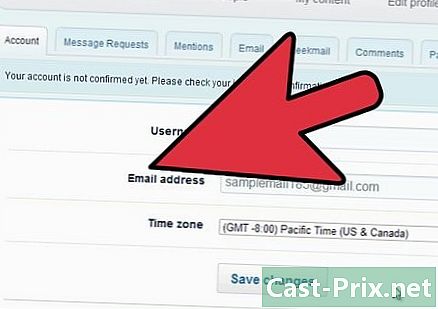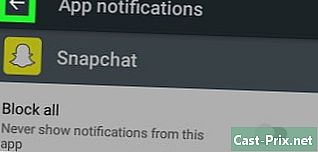如何重设Windows 7密码
作者:
Roger Morrison
创建日期:
27 九月 2021
更新日期:
1 七月 2024

内容
本文内容:计算机位于域上创建密码重置磁盘使用重置磁盘还原Windows 7密码
如果您忘记了Windows 7的密码,则需要重新设置用户帐户的密码才能登录。如果您的计算机位于域中,则网络管理员可能会重置Windows 7密码;如果您的计算机是工作组的一部分,则可以使用密码重置磁盘来重置它。本文将向您展示如何使用这两种方法重置Windows 7密码。
阶段
方法1 Lordinator在域上
-

点击“开始”按钮。 -

选择“控制面板”。 -

选择“用户帐户”。 -

再次选择“用户帐户”,然后选择“管理用户帐户”。 -

输入您域的管理员密码。 -

点击“用户”标签。 -
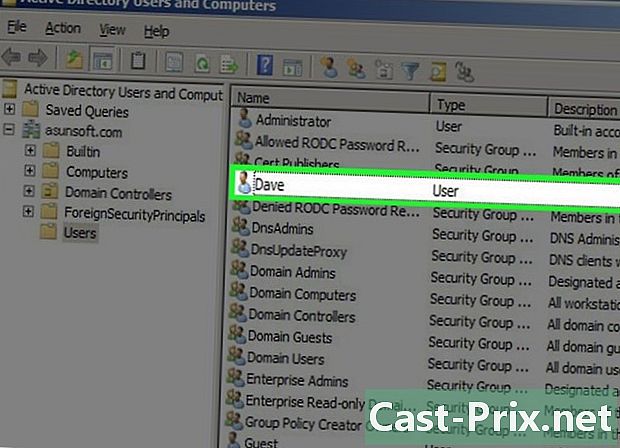
在“此计算机上的用户”部分中查找需要重置的用户帐户的名称。 -

单击用户名旁边的“重置密码”。 -
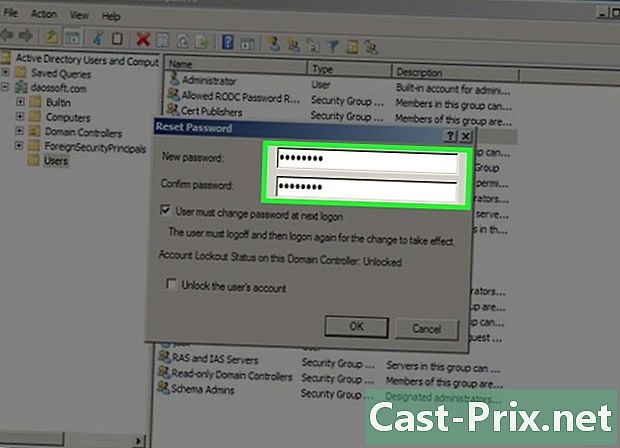
输入Windows 7的新密码,再次输入以进行确认。 -

点击“确定”。 该用户帐户的Windows 7密码已重置。
方法2:创建一个密码重置磁盘
-
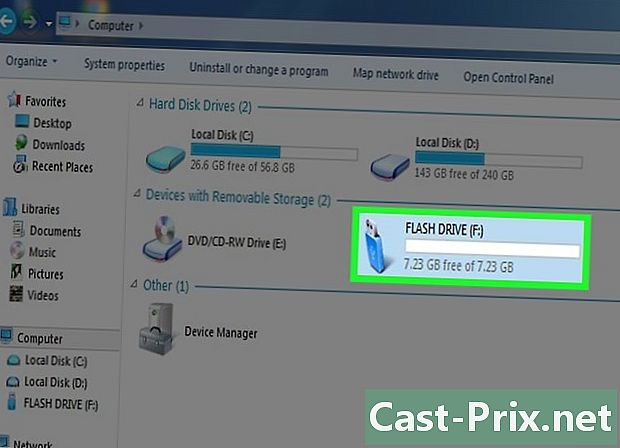
将可移动媒体(例如USB闪存)插入计算机。 -
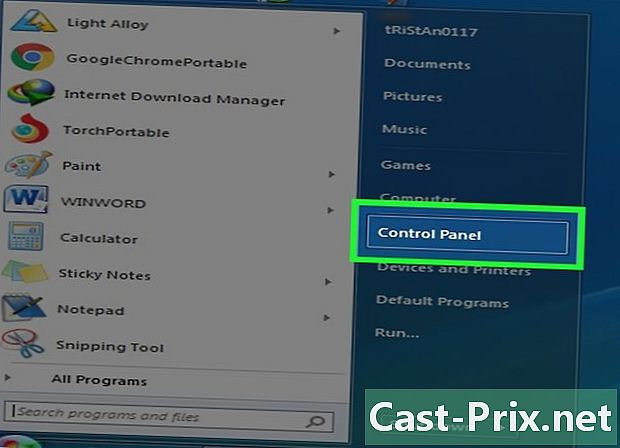
单击“开始”按钮,然后单击“控制面板”。 -
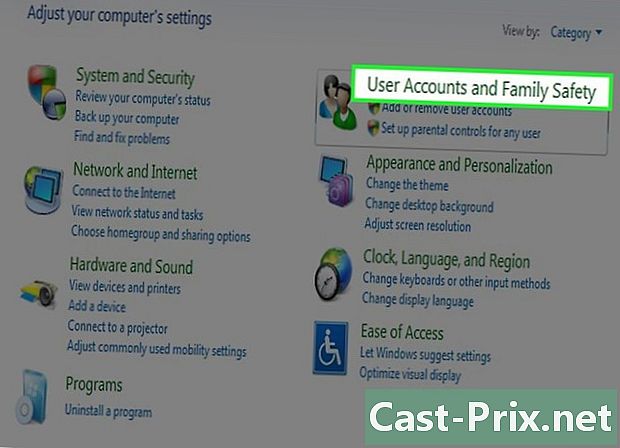
单击“帐户和用户保护”。 -

选择“用户帐户”。 -

在“用户帐户”窗口的左窗格中,单击“创建密码重置磁盘”。 将显示“忘记密码向导”。 -
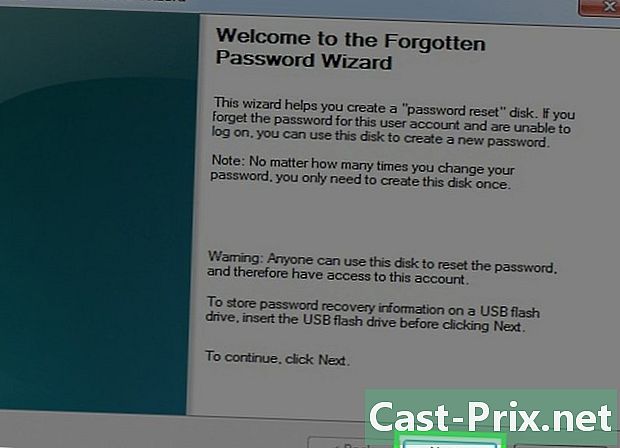
单击“下一步”,然后从下拉菜单中选择可移动媒体。 -
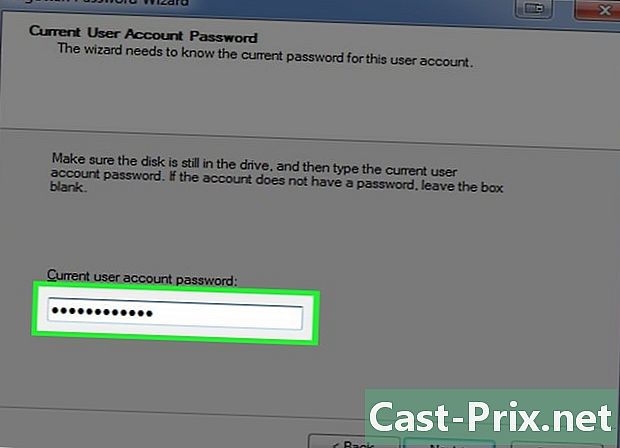
输入您当前的Windows 7密码,然后单击“下一步”。 -
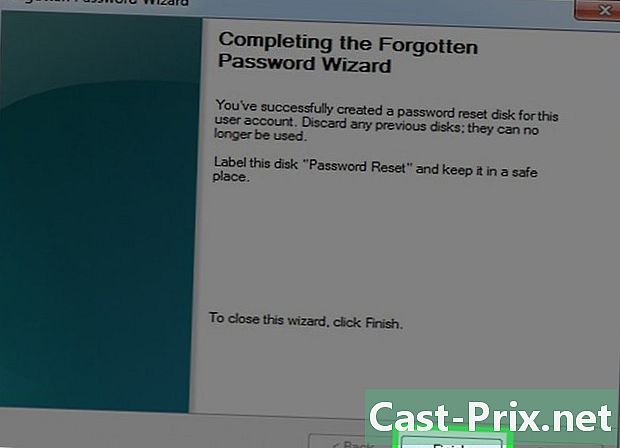
点击“完成”。 -

断开可移动介质与计算机的连接,并将其放在安全的地方。 如果您忘记Windows 7密码,则将需要重置磁盘。
方法3使用重置磁盘重置Windows 7密码
-

将包含密码重置信息的可移动介质插入计算机。 -
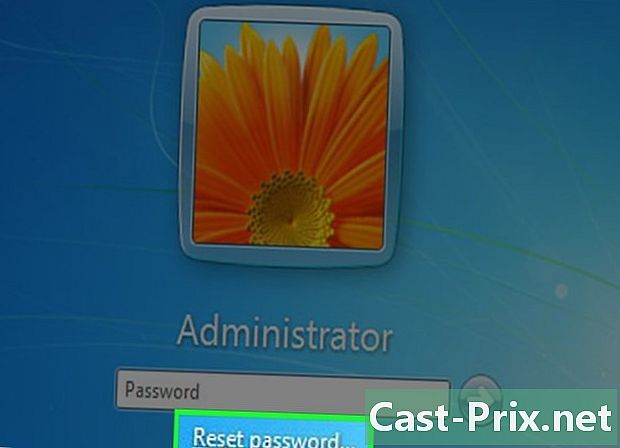
Windows 7确认您输入了错误的密码后,单击用户帐户下方的“重置密码”。 将显示密码重置向导。 -
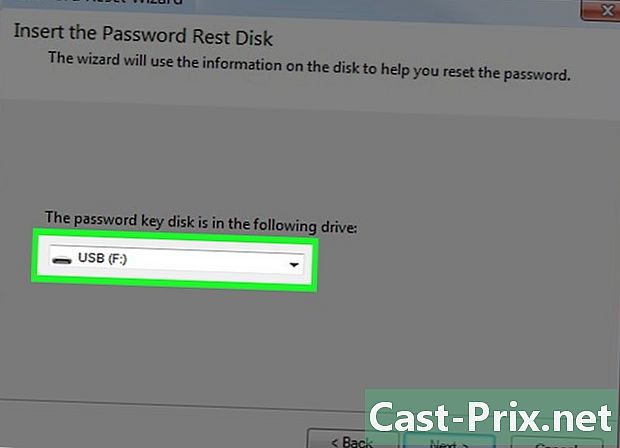
单击“下一步”,然后选择包含密码重置磁盘的可移动媒体的名称。 -

单击“下一步”,然后在提供的字段中输入Windows 7的新密码。 -
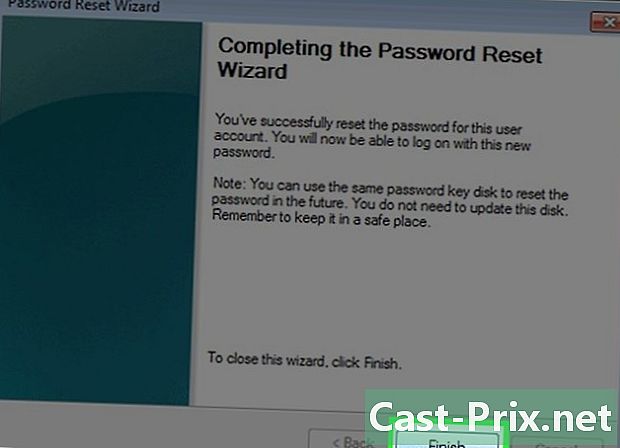
单击“下一步”,然后单击“完成”。 -
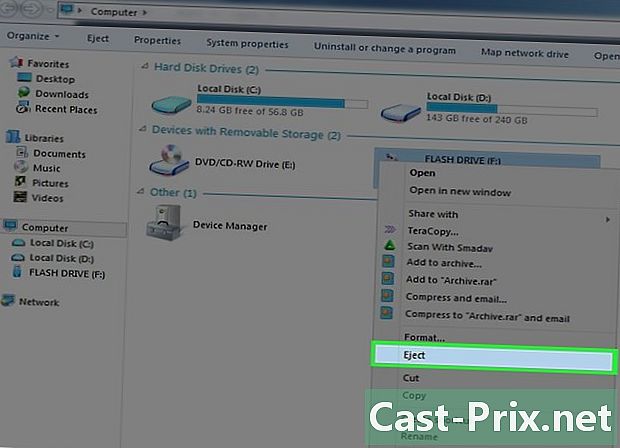
从计算机中删除可移动媒体。 现在,您将可以使用新密码登录Windows 7用户帐户。